Adobe Acrobat如何调节页码位置?Adobe Acrobat调节页码位置教程
作者:本站作者 人气:在使用Adobe Acrobat编辑文件的时候我们需要调节页码位置大家知道如何操作吗?今天小编就来讲解Adobe Acrobat调节页码位置的方法,感兴趣的快跟小编一起来看看吧。
Adobe Acrobat调节页码位置教程
第一步:用Adobe Acrobat软件打开一个多页PDF文件,添加了左侧页码。

第二步:点击属性栏的页眉页脚快捷工具图标,选择添加新的,打开面板设置。
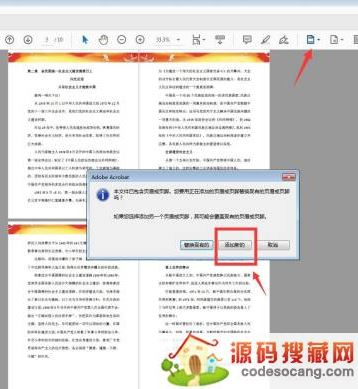
第三步:在左侧页眉文本位置点击一下,选择插入页码,设置字号字体。
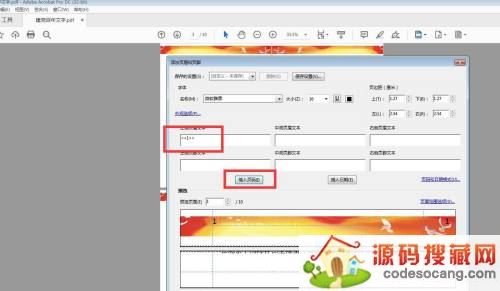
第四步:选择页面范围,点击在下拉选项中选择偶数页,只在偶数页添加。

第五步:右上角的位置,我们可以设置页码的位置,比如减少左侧的数字。
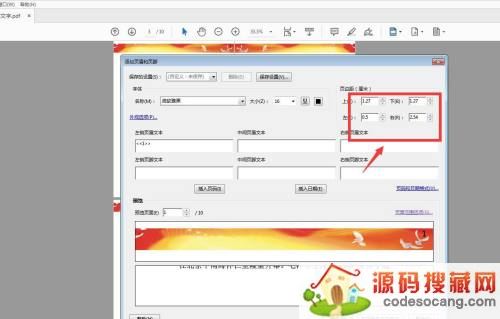
第六步:左侧和右侧的位置数字要保持一致,点击确定,可以看到两边是对称的关系。
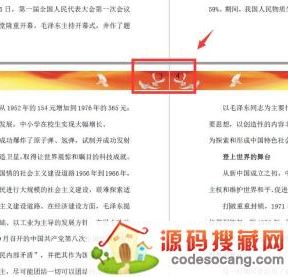
以上就是小编给大家带来的Adobe Acrobat怎么调节页码位置的全部内容,希望能够帮助到大家哦。
加载全部内容
 道家经典V1.2.5
道家经典V1.2.5 Quick MCCV1.0.4
Quick MCCV1.0.4 异界之极品奶爸
异界之极品奶爸 爆漫王(全彩首发)V2.4.3
爆漫王(全彩首发)V2.4.3 123外卖网V3.0.5
123外卖网V3.0.5 北斗定位V22.5
北斗定位V22.5 电子市场
电子市场 中国银行V8.0.5
中国银行V8.0.5